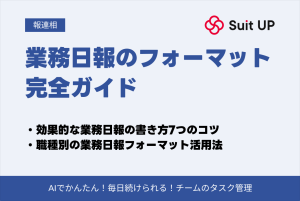Chatwork(チャットワーク)を使用してタスク管理する方法を紹介|メリット・デメリットもあわせて解説
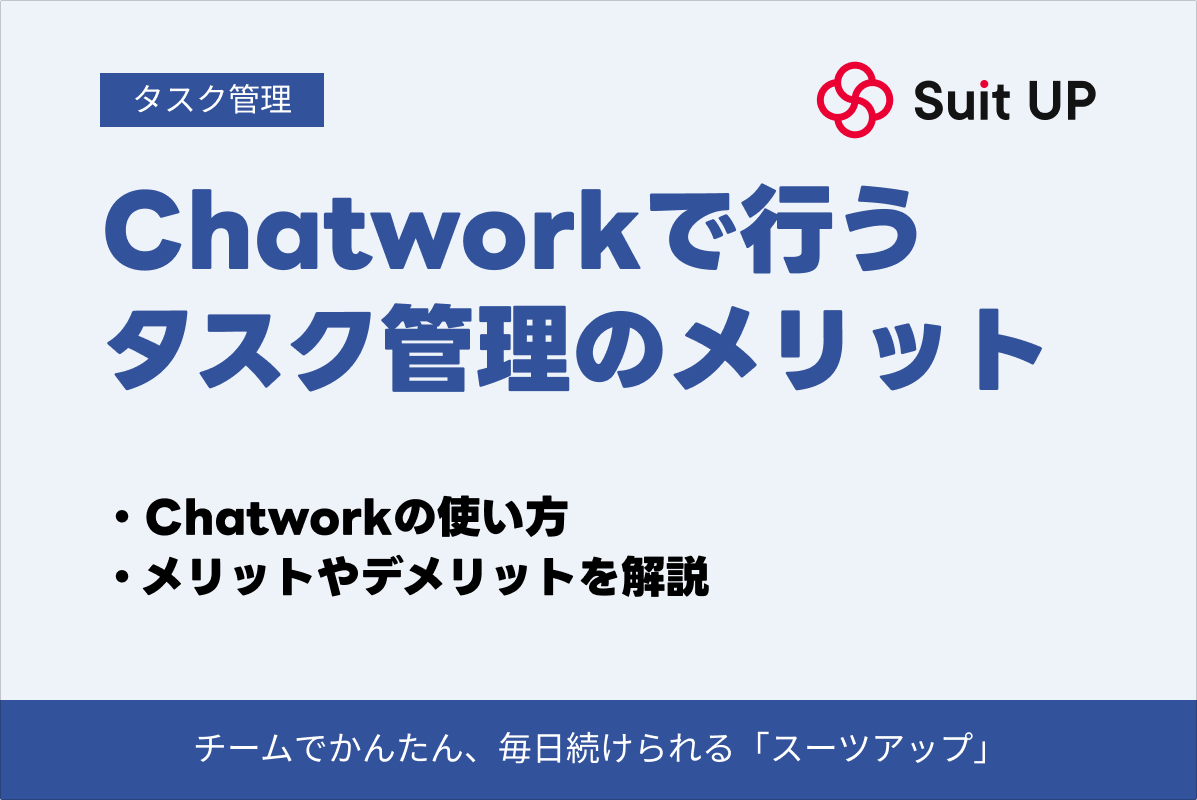
「あの件、誰に頼んだっけ?」
「タスクの期限、いつまでだったかな?」
日々の業務で、タスク管理に関する悩みを抱えていませんか?
社内での情報共有をスムーズにするために、ビジネスチャットツールの導入は非常に効果的です。
メールのような定型文や宛先設定の手間がなく、スピーディーなコミュニケーションの実現につながります。
さらに、ツールが備えている機能によっては、タスク管理にも有用ですよ。
本記事では、Chatworkのタスク管理機能と具体的な使い方や、メリット・デメリットを解説します。
ぜひ参考にしながら、日々の業務でのタスク漏れを防ぎ、より効率的に仕事を進めてください。
Chatwork(チャットワーク)を使用したタスク管理の方法5選!

さっそくChatworkを使ったタスク管理の方法を具体的に見ていきましょう。
主な5つの使い方を紹介します。
タスク管理
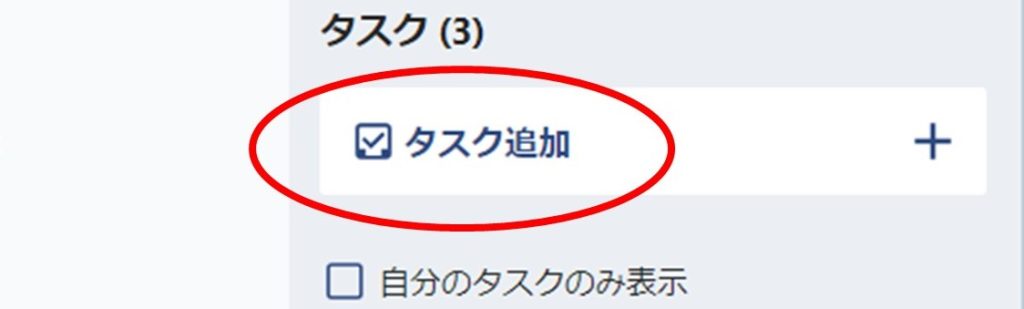
タスクを追加したいチャット(グループまたはマイチャット)を開いてください。
画面右側のメニューから「タスク追加」ボタンを選択すると、入力画面が表示されます。
- 具体的な作業内容(例:「企画書作成」)
- 担当するメンバー(自分を含む)
- 完了期限
などの情報を設定できますよ。
全ての項目の入力が完了したら「タスクを追加」ボタンを押しましょう。
新しい業務がチャット内に生成され、タイムライン上に「タスクを追加しました」という通知が表示されます。
メッセージをタスクとして追加
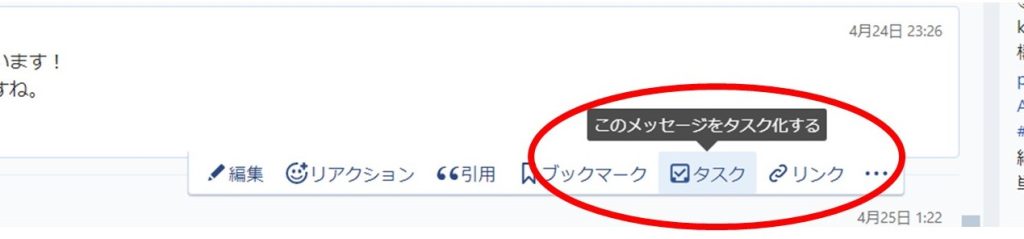
Chatworkでは、会話内で生じた依頼をすぐにタスクへ変換できる実用的な機能があります。
まず、タスクにしたいメッセージの右下にカーソルを合わせましょう。
表示されたメニューの中から「タスク」を選択すると、画面右側に入力フォームが表示される仕組みです。
元のメッセージ内容が自動的にタスク内容欄にコピーされるので、必要に応じて編集するだけで構いません。
次に担当者と納期を指定し、「タスクを追加」ボタンを押せば完了です。
たとえば、「この書類を明後日までに準備してください」という依頼を受けた際に、すぐタスク化できますよ。
活用することで、重要事項の見落としや忘却を効果的に防止できる方法です。
「タスク管理」で一覧表示
Chatworkで自分に割り当てられた業務や特定グループ内の作業内容を一覧で確認することもできます。
画面右上にあるチェックマーク型のアイコン(タスク管理ボタン)を押しましょう。


自分が担当している全ての案件が一目で把握できる画面が開きます。
上部のタブを切り替えれば、「未完了タスク」と「完了タスク」を分けて閲覧することも可能です。
未処理の仕事を、「期限切れ」・「本日」・「1週間以内」などの条件で絞り込めるのも便利ですよ。
特定のグループに関連した作業だけを見たい場合にも対応しています。
目当てのグループチャットを開いて、画面右側に表示される作業リストから確認してください。
タスクの完了/削除
Chatworkでタスクが終了したり不要になったりした際の操作も簡単です。
タスクを完了するには、該当項目にカーソルを合わせて「完了」ボタンを押しましょう。
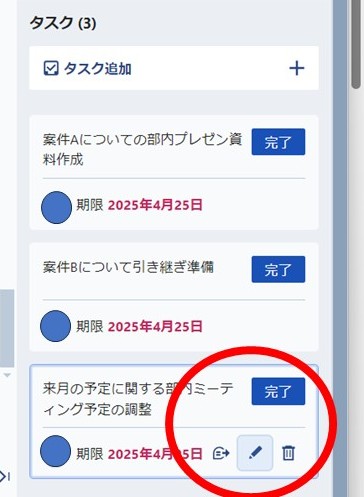
状態が「完了」に変更され、チャットのタイムラインにも通知が表示されます。
もし誤って完了にした場合でも、「完了タスク」タブから「未完了」ボタンで元に戻せるので安心ですよ。
一方、タスクを削除する場合は、対象にカーソルを合わせて右下のゴミ箱アイコンをクリックします。
確認画面で「削除」を選択すれば、処理完了です。
マイチャットでタスク管理
Chatworkでは、グループでの情報共有のほか、「マイチャット」機能を活用した個人のタスク管理も便利です。
画面左側のチャット一覧から「マイチャット」を選択しましょう。

次に、画面右側にある「タスク追加」から、自分自身の業務(「会議資料準備」「請求書確認」など)を記録します。
担当者を自分に指定し、納期も設定できるため、重要な予定を失念しにくくなりますよ。
マイチャット内のタスクは自分しか見られません。
プライベート空間のようなものであり、日常の小さな作業メモや個人的な予定リストとしても最適です。
Chatwork(チャットワーク)とは?
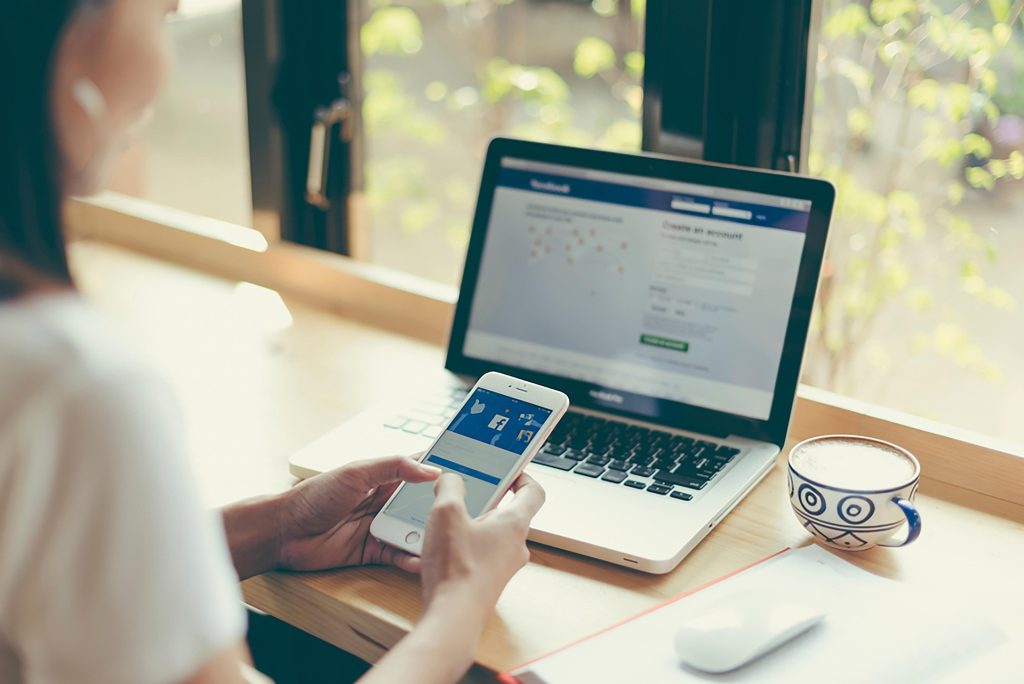
Chatworkがそもそもどのようなツールなのか、基本的な情報も確認しておきましょう。
Chatwork(チャットワーク)の概要
Chatworkは、メールよりも気軽に素早くコミュニケーションが取れる、ビジネス向けのチャットツールです。
国内で開発され、多くの企業で導入されています。
個人間のメッセージはもちろん、プロジェクトチームや部署単位でグループチャットを作成可能ですよ。
メールとは違い、宛先(To・Cc・Bcc)を設定する必要がありません。
関係者全員に過不足なく情報を伝えやすいのが大きな利点で、効率的に複数人で情報共有をできますよ。
Chatworkの料金プランは、以下の3つ。
- フリープラン:制限があるが、気軽に始められる。(月額0円)
- ビジネスプラン:制限なく、本格的に業務で使える。(月額840円/ユーザー)
- エンタープライズプラン:大規模組織向けで、セキュリティが強化され、サポートもあり。(月額1,440円/ユーザー)
※ 記事執筆時点の価格。年払いだと2か月分お得。
パソコン(Webブラウザ版、デスクトップアプリ版)だけでなく、スマホ版アプリ(iOS/Android)も提供されています。
外出先や移動中でも手軽に利用できるのが魅力ですよ。
Chatwork(チャットワーク)でできること
Chatworkは、ビジネスコミュニケーションを効率化する多彩な機能を備えています。
個人間の会話に最適なダイレクトチャットと、チーム内の情報交換に便利なグループチャットがありますよ。
グループでは、「@」を使って特定メンバーに通知することも可能です。
自分だけが見られるマイチャットは、メモ書きやドラフト作成に役立つプライベート空間として活用しましょう。
ファイル共有機能では、各種文書や画像データを簡単に送受信できます。
アップロードされたファイルは、一覧で整理・閲覧可能ですよ。
本記事の中心となるタスク管理機能では、会話中に発生した業務をタスクとして登録し、進捗を追跡できます。
Chatwork(チャットワーク)でタスク管理するメリット

次に、Chatworkでタスク管理を行う主なメリットを、4つに分けて紹介します。
チャットと連携できる
最大のメリットは、日々のコミュニケーションの流れの中で、シームレスにタスク管理を行えることです。
チャットで依頼された内容を、数クリックですぐにタスク化できます。
「依頼されたけど、後でタスクリストに入力するのを忘れた」といった事態も防ぎやすくなりますよ。
タスクに関する質疑応答も、同じチャット内でスムーズに行えるのが、とても便利です。
手軽に始められる
フリープランがあるChatworkは、お試しで手軽に始められるツールです。
制限はありますが、基本的なタスク管理機能なら問題なく使えますよ。
連携可能なツールを追加で導入すれば、できることも増えますが、フリープランでも十分便利です。
Chatworkは、すぐにタスク管理を始めたい人におすすめできるツールの1つです。
スマートフォンからも操作できる
スマホアプリにも対応しているChatworkは、外出先や移動中でもタスクの確認・追加・完了などの操作が可能です。
「デスクに戻らないとタスク状況が分からない」といった不便さがありません。
テレワークや現場作業が多い職種の人にとっても、スマホで確認・操作できるのが非常に便利です。
タスクの共有が簡単
グループチャットでタスクを作成すれば、チャットに参加しているメンバー全員にタスク情報が共有されます。
誰が何のタスクをいつまでに行うのかが明確になることは、大きなメリットの1つです。
共有しやすいことによって、チーム内で進捗状況を把握したり連携したりもしやすくなります。
Chatwork(チャットワーク)でタスク管理するデメリット
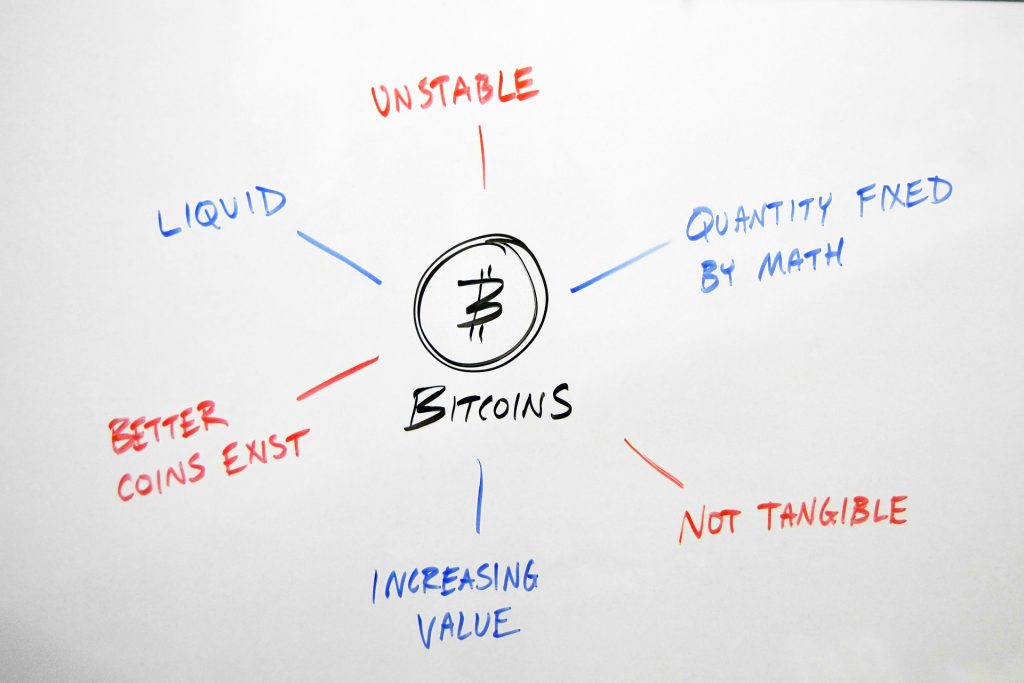
Chatworkでのタスク管理には、デメリットもあります。
導入を検討する上で、デメリットも把握しておきましょう。
複雑なタスク管理には不向き
Chatworkのタスク管理は、あくまでチャットの補助機能という位置づけです。
機能がシンプルなので、以下のような複雑な管理には向いていません。
- タスクの親子関係(サブタスク)の設定
- タスク同士の依存関係の設定
- ガントチャートでのスケジュール管理
- 工数管理や進捗率の詳細な入力
複数のプロジェクトが絡み合うような大規模なタスク管理や、詳細なプロジェクト管理には、不十分なこともあります。
専用のタスク管理ツールやプロジェクト管理ツールの利用も検討してみてください。
リマインダー機能がない
Chatworkのタスク管理機能には、設定した期限が近づくと自動で通知してくれるリマインダー機能がありません。
期限が設定されていても、自分で定期的にタスク一覧を確認する必要があることに注意しましょう。
別途カレンダーに登録したりするなど、意識的に管理してください。
うっかり期限を忘れてしまうリスクがあることを踏まえて利用してくださいね。
無料プランだと制限がある
Chatworkの無料プラン(フリープラン)でもタスク管理機能は利用できます。
ただし、閲覧できるメッセージが直近40日以内という制限があることに注意してください。
ビジネスで本格的に活用する場合は、メッセージの閲覧制限がない有料プランの利用がおすすめです。
Chatwork(チャットワーク)でのタスク管理ついてよくある質問

最後に、Chatworkのタスク管理に関して、よく寄せられる質問と回答をまとめました
Chatwork(チャットワーク)でタスク管理するにはどうすればいいですか?
Chatworkでタスク管理を始める基本的な方法は、大きく分けて2つあります。
- チャット画面右側の[タスク追加]ボタンから新規に作成
- チャット内のメッセージから[タスク]を選択して作成
どちらの方法でも、タスク内・担当者・期限を設定してタスクを登録します。
作成したタスクは、画面右上のチェックマークアイコンから一覧で確認できますよ。
Chatwork(チャットワーク)でタスクを設定するには?
タスクを追加する際に、以下の3つの主要な項目を設定します。
- タスク内容:具体的に何を行うタスクなのかを記述
- 担当者:タスクを実行するメンバーを選択(グループチャット内のメンバーまたは自分自身を選択)
- 期限:タスクをいつまでに完了させるかの日付を設定(期限を設定しないことも可)
これらの情報を入力し、「タスクを追加」ボタンを押すことで設定が完了します。
Chatwork(チャットワーク)のタスクは他の人に見られる?
Chatworkでタスクを作成する際、誰まで見えるかは、どのチャットで登録するか次第です。
グループチャットで設定したタスクは、同じルームに参加している全メンバーが閲覧できますよ。
担当者情報・締切日・進捗状況などの詳細もグループ内で共有され、チームワークの促進に役立ちます。
一方、マイチャットで記録したタスクは、完全にプライベートな領域に保管されますよ。
自分以外の誰からも見ることができません。
Chatwork(チャットワーク)以外でのおすすめのタスク管理ツール
おすすめのタスク管理ツールの比較表

以下は、Chatwork以外でのおすすめのタスク管理ツールの比較表です。
導入前の比較検討に役立ててください。
| サービス名 | 月額料金 (1人あたり) | 導入 | 主な機能 | 連携ツール | 特長 |
|---|---|---|---|---|---|
| スーツアップ | スタータープラン:500円/月 スタンダードプラン:1,080円/月 | クラウド型 | タスクひな型機能 期限通知機能 定型タスク機能 タスク設定 組織設定 コミュニケーション設定 タスク分析機能 | Chatwork Slack Googleカレンダーなど | 中小企業向けに最適化されており、導入・運用が簡単 |
| Trello | 基本料金:無料 スタンダード:5ドル/月 プレミアム:10ドル/月 エンタープライズ:17.5ドル/月 | クラウド型 | タスクをカード化機能 タイムライン機能 カレンダー機能 位置情報を設置できるマップビュー機能 | Slack GitHub Salesforceなど | 無料でも使える機能が多い |
| Asana | パーソナル:無料 スターター:1,200円/月 アドバンスド:2,700円/月 | クラウド型 | プロジェクトマネジメント機能 プロジェクトビュー機能 タスク管理機能 カスタムフィールド機能 | Slack Dropbox Instagantt Google ドライブなど | 無料プランの充実度が高い |
| Wrike | 基本料金:0ドル チーム:10ドル/月 ビジネス:24.80ドル/月 エンタープライズとピナクル:要問い合せ | クラウド型 | サブタスクの登録 時間管理 リソース管理 コスト管理 承認機能 | Salesforce Microsoft Teams Dropbox Google ドライブなど | 短期から長期まで幅広いタイプのプロジェクトに対応 |
| Jooto | スタンダード:417円/月(年間契約) 500円/月(月額契約) ビジネスプラ:980円/月(年間契約) 1,300円/月(月額契約) タスクDXプラン:要問い合せ | クラウド型 | プロジェクト横断管理 通知機能 コミュニケーション管理 データ共有機能 外部ツール連携 ガントチャート機能 | Chatwork Slack Googleカレンダーなど | 日本企業に最適化された機能を搭載 |
| Backlog | スタータープラン:2,970円/月 スタンダードプラン:17,600円/月 プレミアムプラン:29,700円/月 プラチナプラン:82,500円/月 ※チーム単位の価格設定 | クラウド/オンプレミス | カンバンボード ガントチャート コミュニケーション機能 ドキュメント機能 モバイルアプリ | Slack Google Workspace Jenkinsなど | 初心者でも使いやすいシンプルなデザイン |
Chatwork(チャットワーク)の利用者で、チームのタスクを管理したい人は「スーツアップ」
スーツアップは、表計算ソフトのような直感的な操作が可能なツールで、PCスキルに自信がない方でも気軽にチームのタスク管理ができます。タスクひな型、期限通知及び定型タスクなどプロジェクトやタスクの管理に役立つ機能が揃っているので、更新スケジュールの管理や作業の進捗状況の確認もスムーズに行えます。
スーツアップはChatworkと連携ができます。タスクの期限をChatworkのダイレクトチャットやグループチャットに通知することで、タスクの期限遅れを解消することができます。
スーツアップは、表計算ソフトのような親しみやすい操作感で、パソコンが苦手な人でも直感的に使えるのが魅力。チームでのタスク管理や外部ツールとの連携に長けており、幅広く活用できるでしょう。

- エクセル感覚で操作!
スーツアップは、エクセルのような感覚で操作できますが、期限通知や定型タスクの自動生成など、エクセルにはない便利な機能が充実。日々のタスク更新もストレスがありません。
- 業務の「見える化」でミスゼロへ
チームのタスクや担当、期限などを表で一元管理。全員が進捗を把握できるから、抜け漏れや期限遅れがなくなり、オペレーションの質もアップします。
- テンプレートでプロジェクト管理が楽
よくある業務はタスクひな型として自動生成できるので、毎回ゼロから作る手間なし。誰でもすぐに運用を始められるのがスーツアップの強みです。
「かんたん、毎日続けられる」をコンセプトに、やさしいテクノロジーでチームをサポートする「スーツアップ」。
導入を検討してみませんか?
【まとめ】Chatwork(チャットワーク)でタスク管理する方法

本記事では、Chatworkのタスク管理機能について説明しました。
最大の特長は、日常のやり取りと一体化した形で業務を管理できることです。
会話中の依頼事項もワンクリックでタスクに変換できるため、重要な指示の見落としを効果的に防止できます。
コミュニケーションを中心に活動するチームや、シンプルな作業リスト管理を求めるユーザーに最適です。
Chatworkのタスク管理機能を組織の業務スタイルに合わせて活用し、作業効率を向上させましょう。
無料から始めれるツールなので、ぜひ手軽に使用感を確かめてくださいね。
チームのタスク管理 / プロジェクト管理でこのようなお悩みはありませんか?

そうなりますよね。私も以前はそうでした。タスク管理ツールを導入しても面倒で使ってくれないし、結局意味なくなる。

じゃあどうしたらいいのか?そこで生まれたのがスーツアップです。

これ、エクセル管理みたいでしょ?そうなんです。手慣れた操作でチームのタスク管理ができるんです!

見た目がエクセルだからといって侮るなかれ。エクセルみたいに入力するだけで、こんなことも

こんなことも

こんなことまでできちゃうんです。

エクセル感覚でみんなでタスク管理。
まずは以下よりお試しいただき、どれだけ簡単か体験してみてください。